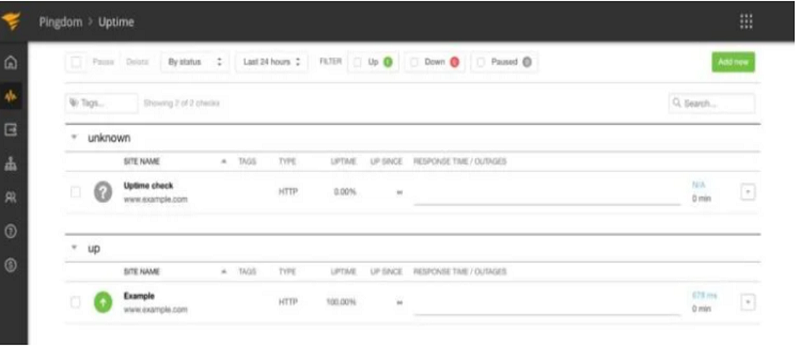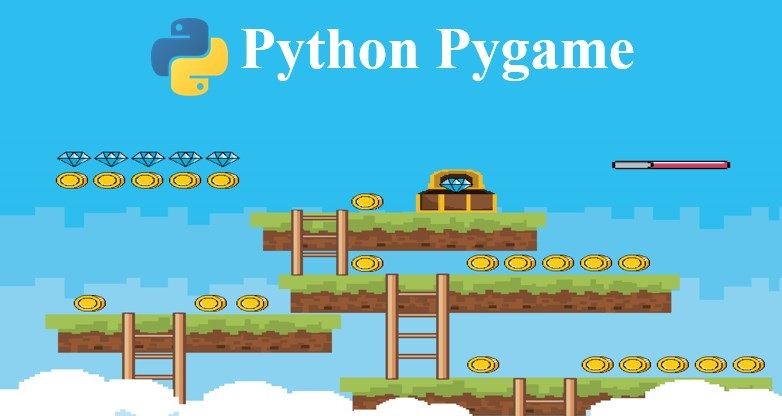برخی از اوقات نظارت و بررسی کارایی وب سایت واقعا یک چالش بزرگ است، زیرا همواره شما مجبور هستید عوامل مختلفی مانند سرعت سایت و قابلیت پاسخگویی به درخواست های کاربران را بررسی کنید. سپس می توانید از این اطلاعات برای کاهش زمان لود سایت و بهبود عملکرد سایت استفاده نمایید. عوامل مختلفی از سایز بزرگ فایل ها گرفته تا نرم افزارهای بروز رسانی نشده، می توانند در کارایی یک وب سایت تاثیر گذار باشند. ثابت نگه داشتن سرعت لود مناسب سایت بسیار حائز اهمیت است. خوشبختانه ابزار های بررسی بسیاری وجود دارند که این کار را برایتان آسان می کنند.
در این مقاله ۳ ابزار برجسته برای بررسی عملکرد سایت معرفی شده اند که نحوه کار کردن با آن ها را می توانید مطالعه کنید.
چرا نظارت بر عملکرد وب سایت مهم است؟
با بررسی عملکرد وب سایت شما قادر خواهید بود تا سرعت سایت را اندازه گیری کنید و برای سریع تر کردن آن راه حل هایی را بیابید. برای مثال، می توانید از ابزار های مانیتورینگ استفاده کنید تا متوجه شوید که مدت زمان لود شدن کدام عنصر در سایتتان بالا است یا توسط آن هر مشکل دیگری که در سایت وجود دارد را پیدا کنید.
اگر یک فروشگاه آنلاین دارید، کند بودن سایت باعث می شود کاربرانتان از برند شما دور شوند. گذشته از این، مطالعات نشان داده است که ۴۰ درصد کاربران، وب سایت هایی را که زمان لود شدن آنها بالای ۳ ثانیه است، ترک می کنند. متاسفانه کارایی وب سایت ممکن است به دلایل فنی و یا انباشتگی محتوا به تدریج کاهش یابد. به همین علت بررسی کارایی وب سایت به صورت مکرر بسیار مهم است. هدف از این کار آن است که متوجه شوید مرورگر های وب چگونه عمل می کنند، در نتیجه می توانید سایت را طوری بهینه کنید که کاربران تجربه ای عالی از آن داشته باشند.
۳ ابزار مناسب برای نظارت بر عملکرد وب سایت شما
با توجه به اینکه ابزار های اتوماتیک زیادی برای این کار وجود دارند، انتخاب ابزاری که برای وب سایت شما مناسب باشد کار دشواری است. در ادامه سه ابزار خوب معرفی شده اند.
۱- Google PageSpeed Insights
Google PageSpeed Insights یا PSI یک ابزار برای بررسی عملکرد وب سایت در تلفن همراه و یا سیستم کامپیوتر است. این ابزار با جمع آوری اطلاعات از منبع های مختلف و سپس تبدیل آنها به یک امتیاز کلی، راه حل هایی را برای افزایش سرعت سایت ارائه می دهد.
جهت بررسی وب سایتتان نیاز است وارد سایت Google PageSpeed Insights شوید و در کادر مورد نظر نام سایت مد نظرتان را وارد نمایید و سپس بر روی دکمه Analyze کلیک کنید. پس از بررسی، PSI به شما گزارشی را ارائه می دهد.
این گزارش به دو بخش تقسیم می شود. بخش Mobile که چگونگی کارایی وب سایت در موبایل را نشان می دهد و بخش Desktop که نحوه عملکرد وب سایت در کامپیوتر و لپ تاپ را بررسی می کند.
هر دو بخش شامل برگه های Field و Lab هستند. اطلاعات Field مربوط به عملکرد تاریخی وب سایت است. در مقابل اطلاعات Lab بر اساس شبیه سازی وضعیت لود وب سایت در یک دستگاهی که دارای وضعیت شبکه مناسبی است، می باشد. ممکن است اطلاعات بخش Field و Lab با یکدیگر متفاوت باشند، در نتیجه نیاز است اطلاعات هر دو بخش را بررسی کنید.
بخش های Mobile و Desktop شامل اطلاعاتی هستند که معیار های زیر را دنبال می کنند:
FCP) First Contentful Paint) :
FCP نشان می دهد که چه مدت طول می کشد تا اولین محتوای (Document Object Model (DOM در سایت لود شود. عکس ها، عناصر رنگی (غیر سفید)، نمودار های گرافیکی (SVGs) همگی به عنوان DOM در نظر گرفته می شوند. با کاهش زمان لود فونت هایتان می توانید FCP را بهبود ببخشید.
FID) First Input Delay) :
کاربران ممکن است از راه های مختلفی در وب سایت شما تعامل داشته باشند مانند، باز کردن یک لینک و یا کلیک کردن بر روی یک دکمه. FID مدت زمانی است که طول می کشد تا مرورگر به درخواست کاربر پاسخ دهد. FID بالا نشان دهنده این است که پردازنده اصلی مرورگر درگیر انجام یک کار دیگری است. برای بهینه کردن FID مدت زمان انجام کار های طولانی را کاهش دهید و یا اینکه JavaScript سایت خود را بهینه کنید.
LCP) Largest Contentful Paint) :
LCP مدت زمان پردازش بزرگترین ویدئو، عکس یا متن موجود در سایت را نشان می دهد. این معیار در تلاش است تا سرعت لود سایت را با این فرض که محتوای اصلی سایتتان بزرگترین عنصر است، اندازه گیری کند. روش های مختلفی برای بهبود بخشیدن LCP از جمله بهینه کردن CSS JavaScript و فونت های وب سایت وجود دارند.
CLS) Cumulative Layout Shift) :
این معیار میزان تغییرات غیر منتظره را اندازه گیری می کند. این تغییرات زمانی که نقطه شروع یک عنصر از یک چارچوب به چارچوب دیگر جابجا می شود، رخ می دهند. با استفاده از آن می توانید از تعداد دفعاتی که کاربران با این تغییرات مواجه می شوند، مطلع شوید. با ارائه ویژگی اندازه به تصاویر و ویدئو هایتان می توانید CLS را بهینه کنید.
گزارش PSI دارای بخش “Diagnostics” نیز می باشد که شامل توصیه هایی برای بهبود عملکرد وب سایت شما است.
همچنین بخشی به نام Passed Audits را مشاهده خواهید کرد که در آن لیستی از فاکتورهای بررسی های کارایی وب سایت که توسط URL شما با موفقیت انجام شده وجود دارد.
اگر شما قصد دارید یک وب سایت بزرگ را مورد بررسی قرار دهید و یا گزارش مخصوصی را بدست بیاورید، می توانید از API این ابزار استفاده کنید. API همچنین برای استخراج داده ها از Google’s PSI به صورت خودکار و نمایش آنها به عنوان بخشی از گزارش ها و برنامه های شما کاربرد دارد. برای استفاده از آن به یک API key نیاز دارید. جهت بدست آوردن این کلید نیاز است وارد صفحه PageSpeed Insights API شوید و بر روی گزینه Get a key کلیک نمایید. سپس می توانید یک پروژه ی جدید ایجاد کنید و یا اینکه از این کلید در یک پروژه ای که از قبل ایجاد کرده اید، استفاده نمایید.
۲- pingdom
یکی از ابزار های دیگر برای بررسی سایت pingdom است. این سرویس مانیتورینگ یک گزینه مناسب برای تست سایت به عنوان یک کاربر واقعی و غیر واقعی برای شبیه سازی اعمال کاربران است. بنابراین در مواقعی که سایتتان از دسترس خارج می شود به شما اطلاع رسانی خواهد شد.
Pingdom با ارائه یک آنالیز کامل، عیب یابی صفحه سایت را آسان می کند. همچنین اطلاعاتی در مورد کاربرانی که از سایت شما بازدید می کنند و اینکه از چه مرورگری استفاده می کنند، ارائه می دهد. از ویژگی های دیگر pingdom می توان به ابزار بررسی آپتایم اشاره کرد که با استفاده از آن می توانید در دسترس بودن سایت و برنامه هایتان را بررسی کنید. اگر در مورد چگونگی نظارت بر کاربران واقعی کنجکاو هستید، باید بدانید که شامل ویژگی های کلیدی مانند نقشه برداری از موقعیت مکانی به صورت زنده، مشاهده چگونگی عملکرد کاربران در سایت و فیلتر پیشرفته برای جمع آوری اطلاعات در مورد کاربران با ارزش شما است.
Pingdom برای مدیران وب سایت و برنامه نویسان سایت مناسب است زیرا، یک بستر خوب و مقرون به صرفه برای بررسی عملکرد و آپتایم سایت می باشد. برای مشاهده نحوه عملکرد pingdom می توانید یک اشتراک خریداری نمایید و یا اینکه از سرویس رایگان ۱۴ روزه آن استفاده نمایید.
پس از ثبت نام می توانید نام سایتی که می خواهید، بررسی کنید را وارد کنید. از این بستر برای تنظیم بررسی های مورد نظرتان می توانید بهره ببرید تا هر تست در زمانی که شما مشخص کرده اید، اجرا شود. در ادامه به چگونگی تنظیم این تست ها اشاره شده است:
در منوی سمت چپ گزینه Experience Monitoring و سپس Uptime را انتخاب کنید. سپس بر روی Add new کلیک کنید.
در ابتدا نیاز است برای تست خود یک نام تعریف کنید. سپس می توانید مشخص کنید که این تست هر چند وقت یکبار اجرا شود. می توانید این تست را به صورت دقیقه ای یا ساعتی تنظیم نمایید.
در بخش Check type می توانید نوع تستی که می خواهید pingdom بر روی سایت شما انجام دهد را مشخص کنید. مانند: ایمیل سرور، شبکه سرور و یا URL وب سایت.
سپس در بخش URL/IP آدرس وب سایتی که می خواهید بررسی شود را وارد کنید. در زمان وارد کردن آدرس دقت کنید که می خواهید با HTTP وارد شود یا HTTPS. به صورت پیش فرض pingdom آپتایم سایت را از سرور های خود در اروپا و آمریکای شمالی بررسی می کند. در صورت نیاز می توانید منطقه دیگری را انتخاب نمایید. اگر می خواهید زمانی که وب سایت شما از دسترس خارج شد از آن مطلع شوید، نیاز است دریافت اطلاعیه قطعی را فعال کنید.
برای این کار در بخش “Consider down after” می توانید مشخص کنید که پس از چند دقیقه در دسترس نبودن سایت شما، Pingdom برایتان اطلاعیه ارسال کند. بهتر است از تنظیم این قسمت بر روی Instantly (که به معنی فوری است) خودداری کنید تا این سرویس برای هر گونه اختلال جزئی برایتان اطلاعیه ارسال نکند.
همچنین ممکن است بخواهید در طول مدت زمان اختلال، این اطلاعیه مجددا برایتان ارسال شود. برای تنظیم این مورد می توانید از گزینه “Resend alert every” استفاده کنید:
Pingdom حتی می تواند زمانی که وب سایت شما در دسترس قرار گرفت به شما اطلاع رسانی کند. برای تنظیم این مورد نیاز است گزینه “Alert when back up checkbox” را انتخاب نمایید.
چندین قابلیت دیگر نیز وجود دارد که ممکن است بخواهید در مورد آنها اطلاعات کسب کنید، اما تمام آنچه که برای تنظیم uptime check نیاز داشتید برایتان شرح داده شده است. بنابراین می توانید بر روی گزینه “Create check” کلیک نمایید تا uptime check شما شروع به بررسی کند و در داشبورد pingdom نمایش داده شود.
پس از ایجاد uptime check می توانید مخاطبین بیشتری را به آن اضافه کنید تا در زمانی که شما در دسترس نبودید شخص دیگری آن را پیگیری کند.
برای این کار در منوی سمت چپ pingdom بر روی گزینه “Users and teams” و سپس “Users” کلیک نمایید. در این بخش با کلیک کردن بر روی “Add user” می توانید افراد دیگر را به اکانت خود اضافه کنید.
ابتدا مشخص کنید که می خواهید فرد مورد نظرتان چه عنوانی داشته باشد. برای مثال به عنوان مدیر یا ویرایشگر و یا ناظر به اکانت شما اضافه شود. همچنین می توانید او را به عنوان یک مخاطب (Contact) اضافه کنید که تنها هشدار ها را دریافت کند. در صفحه ی بعدی نیاز است اطلاعات آن شخص را وارد کرده و سپس بر روی “Add user” کلیک نمایید. بعد از این کار شما می توانید آن شخص را به uptime check خود متصل کنید. در منوی سمت چپ pingdom بر روی Experience monitoring و سپس Uptime کلیک کنید. برگه ای که به تازگی ایجاد کرده اید را پیدا کنید و بر روی فلش کوچک کنار آن کلیک نمایید:
حال می توانید بر روی گزینه “edit” کلیک کنید. وقتی وارد صفحه ی بعد شدید به پایین بروید تا به بخش “Who to alert” برسید. در این جا کاربری که ایجاد کرده اید را می توانید مشاهده کنید. برای اضافه کردن این کاربر به uptime check تیک کنار آن را فعال کنید و سپس بر روی “Modify check” کلیک نمایید.
پس از انجام موارد فوق کاربری که به uptime check اضافه کرده اید هر زمان سایت شما از دسترس خارج شود می تواند هشدار را دریافت کند. همچنین شما می توانید از pingdom برای تنظیم بررسی عملکرد وب سایت مانند: بررسی سرعت سایت، بررسی تراکنش ها و آمار بازدیدکنندگان استفاده کنید.
۳- mihanmonitor
سرویس میهن مانیتور یکی از محصولات شرکت میهن وب هاست است که با جدید ترین متد های برنامه نویسی و بروز ترین شیوه های پایش سرور قابلیت بررسی لحظه ای سرور ها و سایت های کاربران را ارائه می دهد. با استفاده از این سرویس می توانید از لحظه به لحظه رویداد های سرور خود با استفاده از امکانات پیام رسانی نظیر ربات تلگرام، بات اسکایپ، ایمیل، پیامک و … مطلع شوید.
از مزیت های استفاده از میهن مانیتور این است که توسط آن می توانید پایشگر هایی برای بررسی آپتایم سایت، بررسی محتوا، کلمات کلیدی، بررسی سخت افزار (بررسی میزان مصرف منابع رم، پردازنده و هارد) سرور ها ایجاد کنید.
این سیستم از چند ابزار رایگان و غیر رایگان تشکیل شده که کارکرد هر کدام از آنها را در ادامه می توانید مطالعه کنید.
معرفی ابزار های آنالیز رایگان:
(Http(s: برای بررسی آپتایم سایت خود می توانید با ورود به سایت میهن مانیتور گزینه (Http(s را انتخاب کنید سپس در بخش آدرس (ip/domain) نام دامنه یا آی پی سرور خود را وارد کنید تا در دسترس بودن یا نبودن سایت شما را از نقاط مختلف جهان بررسی نموده و گزارش کاملی از آن به شما ارائه دهد.
Ping: جهت بررسی ping دامنه یا آی پی سرور خود می توانید گزینه ping را انتخاب کرده و در قسمت آدرس نام دامنه یا آی پی مد نظرتان را وارد کنید تا در دسترس بودن وب سایتتان را از نقاط مختلف جهان بررسی کند.
Whois: ابزار whois این قابلیت را به شما می دهد تا اطلاعات فرد یا شرکت صاحب امتیاز دامنه را بیابید. همچنین با ثبت نام در سایت می توانید تنظیمات دریافت هشدار در زمان انقضای دامنه را انجام دهید تا یک هفته، سه روز و یک روز قبل از انقضای دامنه برایتان اطلاعیه ارسال شود.
Ssl: با استفاده از ابزار ssl می توانید بررسی کنید که گواهینامه ssl به درستی بر روی سایت مدنظرتان نصب شده است یا خیر. همچنین اطلاعاتی در مورد نوع گواهینامه، مدت زمان اعتبار آن و … به شما ارائه می دهد.
Port: در بخش port می توانید از باز یا بسته بودن یک پورت در آدرس مدنظرتان اطلاع پیدا کنید. برای این کار نیاز است بر روی بخش port کلیک کنید و در کادر مربوطه نام دامنه یا آی پی مدنظرتان را وارد کنید و در کادر روبروی آن شماره پورت مدنظرتان را وارد نمایید:
Dnsbl: دامنه شما ممکن است به دلایلی در لیست سیاه قرار گرفته باشد و این مورد می تواند تاثیر مخرب در سایتتان داشته باشد. برای بررسی آن می توانید از ابزار Dnsbl استفاده کنید تا دامنه یا آی پی شما را در پایگاه داده های مختلف بررسی کند و نتیجه آن را خدمتتان ارائه دهد.
برای بررسی دوره ای خودکار توسط ابزار هایی که در بالا معرفی شدند و دریافت هشدار، نیاز است در سایت ثبت نام نمایید و وارد پنل کاربری خود شوید.
سایر ابزار ها که برای استفاده از آنها نیاز است یکی از پلن های برنزی، نقره ای و یا طلایی را خریداری کنید شامل ابزار سرعت بارگذاری، پایشگر FTP، پایشگر دیتابیس، بررسی محتوای سایت، بررسی حافظه رم، پردازنده و هارد و … می شود که البته امکان استفاده و تست یکی از این ابزار ها به صورت رایگان وجود دارد.
ابزار سرعت بارگذاری برای بررسی سرعت وب سایت در مدت زمان دلخواهتان به کار می رود.
پایشگر FTP برای بررسی اتصال FTP سایت و دریافت هشدار در زمان قطع شدن این اتصال کاربر دارد.
پایشگر دیتابیس برای بررسی اتصال به دیتابیس به صورت ریموت و بررسی داده برگشتی از آن به کار می رود.
ابزار بررسی حافظه رم، پردازنده و هارد جهت اطلاع از میزان مصرف منابع و دریافت هشدار در صورت بالا رفتن منابع مورد استفاده قرار می گیرد.
جهت استفاده از این ابزار ها پس از ورود به ناحیه کاربریتان در میهن مانیتور در منوی سمت راست بر روی گزینه “سرور ها” کلیک نمایید تا بتوانید سایت خود را اضافه کنید.
سپس در بخش “آدرس” نام دامنه یا آی پی مدنظرتان را وارد کنید و در بخش “عنوان” یک نام دلخواه را می توانید برای سایت خود وارد کنید سپس بر روی دکمه ذخیره کلیک نمایید.
در مرحله بعد نیاز است یک پایشگر برای وب سایتتان ایجاد کنید.
برای این کار وارد سروری که ایجاد کردید شده و بر روی گزینه “افزودن پایشگر جدید” کلیک نمایید.
در صفحه بعد یکی از پایشگر های مد نظرتان را انتخاب کنید.
برای مثال در اینجا پایشگر “سرعت بارگذاری” انتخاب شده است.
در صفحه بعدی در قسمت آدرس “(domain/IP)” نام دامنه خود را وارد کنید.
سپس در بخش “عنوان” هر عنوان دلخواهی را می توانید وارد کنید.
در بخش “ارسال گزارش بعد از” می توانید مشخص کنید که بعد از چند مرتبه پایش برای شما گزارش ارسال شود.
در قسمت “زمان” نیز می توانید مشخص کنید که هر چند دقیقه یکبار بررسی را انجام دهد.
گزینه ای به نامه “(SSL(HTTPS” نیز وجود دارد که با انتخاب آن می توانید تعیین کنید که ssl سایت را نیز بررسی کند.
در آخر نیاز است روش ارسال هشدار را انتخاب کنید. با کلیک بر روی گزینه “اینجا” می توانید اکانت جدید اضافه کنید
در نهایت بر روی گزینه ثبت کلیک نمایید تا پایشگر فعال شده و شروع به بررسی کند.
تا اینجا کلیه مواردی که برای ایجاد یک پایشگر نیاز داشتید توضیح داده شد، برای اطلاعات بیشتر می توانید به لینک زیر مراجعه کنید:
https://mihanmonitor.com/help
در پلن رایگان این سرویس امکان تنظیم ۱ پایشگر وجود دارد که نهایتا ۵ پیامک هشدار برایتان ارسال خواهد شد و سایر امکانات آن با محدودیت همراه است. برای برخورداری از امکانات، تعداد پایشگر و پیامک بیشتر می توانید از پکیج های نقره ای، برنزی و طلایی استفاده نمایید که شامل هزینه می شوند.
نکاتی برای افزایش سرعت وب سایت شما:
مدیریت یک وب سایت موفق نیازمند تلاش بسیاری است. نه تنها می بایست سایت را به صورت مکرر بروز رسانی کنید، بلکه لازم است مشکلات پایین بودن سرعت را قبل از اینکه باعث آزار کاربران شوند حل کنید.
برای بهبود عملکرد نیاز است همیشه آن دسته از افزونه ها و قالب هایی را که دیگر استفاده نمی کنید حذف کنید، زیرا آنها فضای زیادی را اشغال می کنند. در خصوص آن دسته از ابزار هایی که قصد نگهداری آنها را دارید نیز همیشه مطمئن شوید که از آخرین نسخه آنها استفاده می کنید. همچنین نیاز است همواره پلتفرم یا اسکریپت سایتتان را نیز بروز نگه دارید.
سایر نکات کلیدی برای بهبود کارایی سایت به صورت زیر است:
کد های سایت را کوتاه کنید.
کش سایت را فعال کنید.
از سرویس CDN استفاده کنید.
نتیجه گیری
اغلب افراد می خواهند عملکرد سایت خود را به صورت منظم بررسی کنند تا مطمئن شوند که صفحات به درستی نمایش داده می شوند و سرعت لود مناسبی دارند. همچنین این روش برای تشخیص عناصری که باعث کاهش سرعت لود سایت می شوند مناسب است. مختصری از ویژگی های سه ابزار معروف در این زمینه را میتوانید در ادامه مطالعه کنید:
Google PageSpeed Insights: یک گزینه عالی برای اندازه گیری سرعت وب سایت بر اساس امتیازات عملکردی به صورت real-time است.
Pingdom: ابزاری است که با استفاده از تجزیه و تحلیل وب سایت و ترکیبی از ارزیابی واقعی و غیر واقعی به سادگی تجربه کاربران را شبیه سازی می کنند.